Een verwijderd bestand herstellen: de ultieme handleiding

Dat is de meesten van ons overkomen. Je verwijdert een bestand en realiseert je dat je het terug nodig hebt. In deze handleiding wordt uitgelegd wanneer u dat bestand terug kunt krijgen en hoe u het kunt aanpakken.
GERELATEERD: Onbedoelde verwijderde bestanden herstellen met Recuva
We hebben een aantal hulpprogramma's behandeld voor het herstellen van verwijderde bestanden in het verleden, maar deze gids gaat dieper in. We behandelen alles wat u moet weten als u met succes verwijderde bestanden wilt herstellen.
Is het bestand echt verwijderd?
Als u niet zeker weet of u een bestand permanent hebt verwijderd, moet u er zeker naar zoeken eerste. Probeer een zoekopdracht uit te voeren in Verkenner. Hopelijk hebt u het bestand verkeerd geplaatst en kunt u het opnieuw vinden.
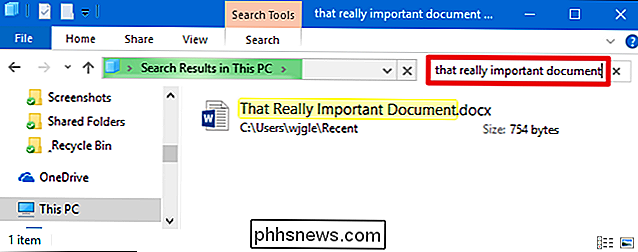
In Windows kunt u een kijkje nemen in de Prullenbak. U kunt de Prullenbak doorzoeken met behulp van het zoekvak in de rechterbovenhoek van het venster, wat kan helpen als u veel bestanden daarin hebt.
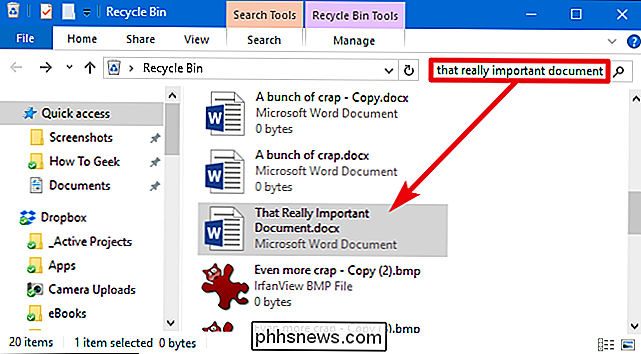
U kunt ook met de rechtermuisknop klikken in het venster Prullenbak en vervolgens kies Sorteren op> Datum verwijderd om recentelijk verwijderde bestanden gemakkelijker te bekijken.
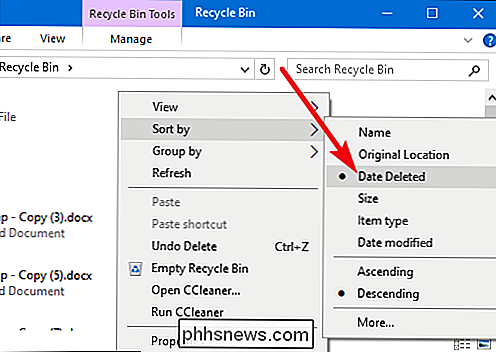
Opmerking: programma's zoals CCleaner legen standaard uw Prullenbak wanneer u ze uitvoert, dus als CCleaner of een vergelijkbaar programma automatisch op de achtergrond wordt uitgevoerd, kunt u voorkomen dat het herstellen van bestanden uit de Prullenbak. Met CCleaner-en vergelijkbare apps kun je het opschonen van de Reycle Bin uitschakelen, dus dat is misschien de moeite van het verkennen waard als je de verwijderde bestanden wilt bewaren tot je klaar bent.
Als je bestand is opgeslagen in een cloudopslagdienst zoals Dropbox, Google Drive of OneDrive moet u zich aanmelden bij uw account op de website van de service en uw verwijderde bestanden daar bekijken. Mogelijk vindt u het bestand nog steeds herstelbaar. Dit is de cloudopslagversie van de Prullenbak.
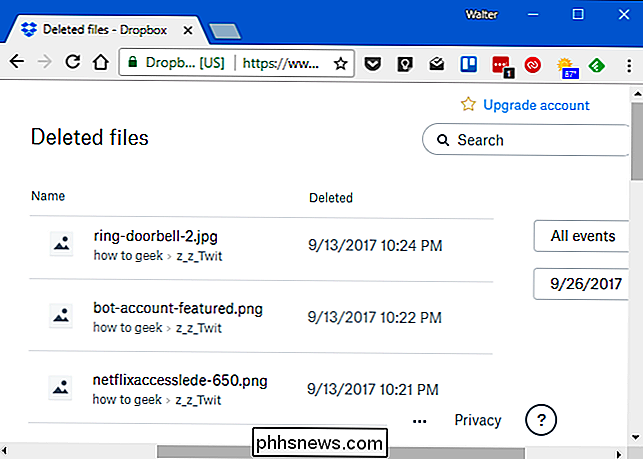
Controleer uw back-ups
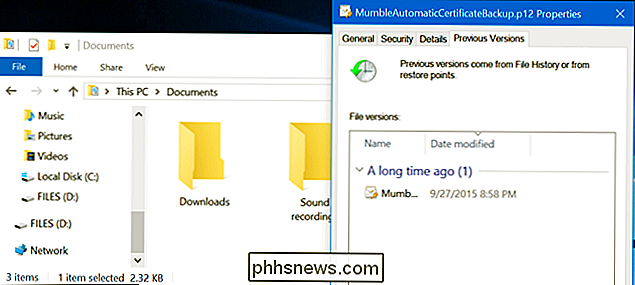
Maak regelmatig een back-up van uw belangrijkste bestanden, zodat u niet al te veel kritieke gegevens kwijtraakt als uw bestanden ooit voor u verdwijnen. Als je een back-up hebt, is dit het moment om het te controleren op een kopie van het bestand dat je hebt verwijderd. En als u geen back-up hebt, zou u dat echt moeten doen. Windows heeft een aantal goede back-uptools ingebouwd. Met name het hulpprogramma Bestandsgeschiedenis van Windows is handig voor het eenvoudig herstellen van verwijderde bestanden en oudere versies van bestanden, maar het is niet standaard ingeschakeld.
Magnetische harde schijven versus solid-state schijven

Als je dit tot nu toe hebt gedaan en het nog niet gelukt is om je bestand terug te zetten, krijg je de enige manier om dat bestand terug te krijgen met de software voor het herstellen van bestanden. Er is echter slecht nieuws: dit kan op sommige computers onmogelijk zijn.
Traditionele magnetische harde schijven en solid-state schijven werken anders. Wanneer u een bestand op een magnetische harde schijf verwijdert, worden de gegevens niet meteen van de schijf gewist. In plaats daarvan wordt de aanwijzer naar die gegevens verwijderd, zodat de gegevens kunnen worden overschreven. Het is misschien mogelijk om de harde schijf te scannen op overgebleven gegevens en verwijderde bestanden terug te zetten die nog niet zijn overschreven.
Wanneer een bestand wordt verwijderd van een SSD, wordt dat bestand onmiddellijk gewist met de TRIM-opdracht om te bevrijden de ruimte op en zorg ervoor dat de SSD in de toekomst snel kan worden geschreven. Dat betekent dat u geen gegevens kunt herstellen die zijn verwijderd van solid-state schijven. Zodra deze is verdwenen, is deze verdwenen. Zeer oude SSD-schijven en oude besturingssystemen zoals Windows Vista ondersteunen TRIM niet, maar moderne solid-state schijven en Windows 7 t / m 10 ondersteunen allemaal TRIM.
De veiligste manier om een verwijderd bestand te herstellen
Als u verwijderde een bestand op een magnetische harde schijf en u gebruikt nog steeds die computer. Het veiligste is om de computer onmiddellijk uit te schakelen. Als u de computer blijft gebruiken, zelfs als u alleen software voor het herstellen van bestanden installeert, is het mogelijk dat een programma op uw computer gegevens kan schrijven die de gegevens van het verwijderde bestand op uw harde schijf overschrijven.
Met de computer afgesloten, je zou moeten opstarten vanaf een live CD of USB-stick voor het herstellen van bestanden, of de harde schijf volledig van de computer verwijderen en deze als een secundaire schijf op een andere computer plaatsen. De sleutel is om te voorkomen dat je helemaal naar de schijf schrijft. Gebruik software voor bestandsherstel om de schijf te scannen en hopelijk vindt u het verwijderde bestand. Als u het bestand onlangs hebt verwijderd en niet veel naar de schijf hebt geschreven, hebt u een redelijke kans om het te herstellen. Als u het bestand twee weken geleden hebt verwijderd en u de schijf nogal hebt geschreven, is het onwaarschijnlijk dat u het bestand gaat herstellen.
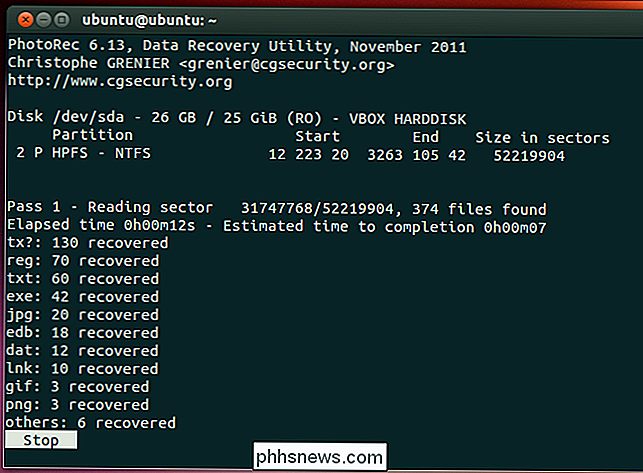
We hebben het gebruik van de Ntfsundelete en fotorec-tools behandeld om dit vanaf een Ubuntu live-CD of USB-drive te doen.
De snellere, risicovollere manier om een verwijderd bestand terug te krijgen
Als je een verwijderd bestand terug wilt krijgen, maar het bestand is niet extreem belangrijk en je wilt niet teveel moeite doen, er is een eenvoudiger, riskantere manier dan het gebruiken van een live CD. Installeer gewoon een bestandherstelprogramma zoals Recuva, van de makers van de populaire CCleaner-applicatie. Gebruik die applicatie om uw harde schijf te scannen op verwijderde bestanden en de gewenste terug te zetten, als u die kunt vinden.
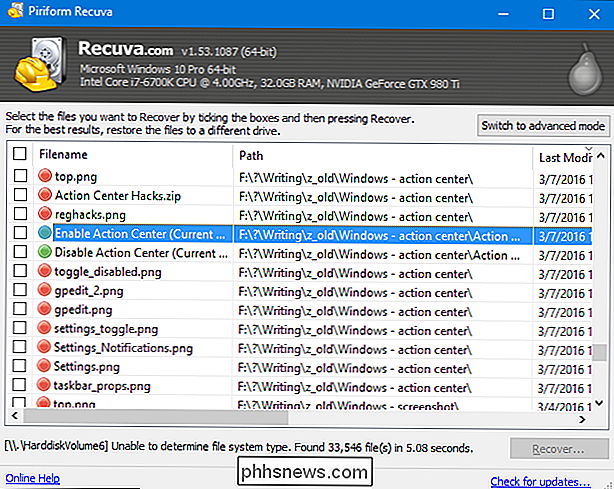
Deze methode is risicovoller omdat het schrijven naar de schijf vereist. Wanneer u een hulpmiddel zoals Recuva op de schijf installeert, is het mogelijk dat u de gegevens van het verwijderde bestand met de Recuva-programmagegevens overschrijft. Het is ook mogelijk dat andere programma's die op de achtergrond worden uitgevoerd, naar schijf kunnen schrijven en de gegevens kunnen overschrijven. U hoeft alleen maar een deel van het bestand te overschrijven en het bestand kan volledig beschadigd raken.
Professioneel gegevensherstel

Als de gegevens bijzonder kritiek zijn, hebt u geen back-ups en kunt u niet herstel de gegevens met behulp van andere methoden, misschien wilt u een professionele data recovery-service overwegen. Maar eerst: zorg dat de computer onmiddellijk wordt uitgeschakeld als deze nog niet is uitgeschakeld. Hoe langer de computer wordt uitgevoerd, hoe meer gegevens naar de vaste schijf worden geschreven en hoe minder kans je hebt om je gegevens te herstellen.
Professionele gegevensherstellingsservices houden zich bezig met alles van verwijderde en overschreven bestanden tot stervende harde schijven die nodig zijn om te worden gedemonteerd en gerepareerd. Deze services kunnen extreem duur zijn en honderden of zelfs duizenden dollars kosten, dus ze zijn niet de ideale oplossing. Als u echter uiterst belangrijke gegevens hebt die u niet kunt herstellen of vervangen en die u bereid bent te betalen, is dit een optie die voor u beschikbaar is. Natuurlijk kunnen deze services niets garanderen - ze kunnen uw gegevens mogelijk niet herstellen. Ze brengen u waarschijnlijk ook kosten in rekening voor hun werk, zelfs als ze uw gegevens uiteindelijk niet kunnen herstellen.
Gewiste bestandsschades vermijden
De beste manier om ervoor te zorgen dat u een verwijderd bestand nooit hoeft te herstellen, is door regelmatig te werk te gaan backups. Zelfs als u de functie Bestandsgeschiedenis of Windows Backup-functionaliteit in uw versie van Windows inschakelt, krijgt u gemoedsrust. Het is nog steeds mogelijk om een bestand te verwijderen, maar als u regelmatig back-ups uitvoert, verliest u niet veel gegevens. Je hebt veel meer geluk met het terugzetten van back-ups dan het herstellen van verwijderde bestanden. Back-upservices zijn ook goedkoper dan professionele gegevensherstelservices.
Verwijderde bestanden zijn niet altijd voorgoed verdwenen, maar ze zijn niet altijd gemakkelijk te herstellen. Omdat solid-state drives worden gebruikt in steeds meer nieuwe computers, worden de juiste back-upprocedures nog belangrijker.
Image Credit: Simon Wüllhorst op Flickr, Matt Rudge op Flickr

Waarom zijn sommige iMessages groen en wat blauw op mijn iPhone?
U hebt misschien gemerkt dat sommige berichten in de berichten-app van iPhone groen zijn en sommige berichten blauw. Wat betekenen deze kleuren en maakt het zelfs uit? Berichten met groene bubbels zijn normale sms-berichten. Berichten met blauwe bubbels worden verzonden via het iMessage-protocol voor expresberichten: een berichtplatform specifiek voor Apple-apparaten.

De batterijstatus van uw iPhone controleren
IOS bevat verschillende handige hulpmiddelen om weer te geven hoeveel batterijlevensduur uw iPhone heeft, en welke apps het meeste van uw batterij verbruiken. Geen van deze tools vertelt u echter iets over de gezondheid van uw batterij op lange termijn, wat net zo belangrijk is. Batterijduur versus levensduur van de batterij De batterijstatus is anders dan de gebruiksduur van de batterij.



